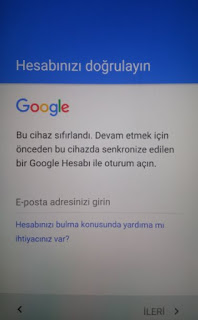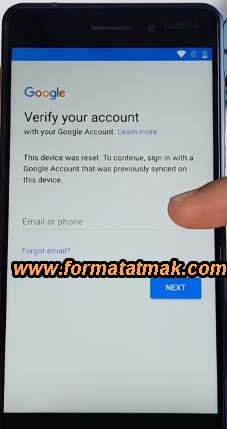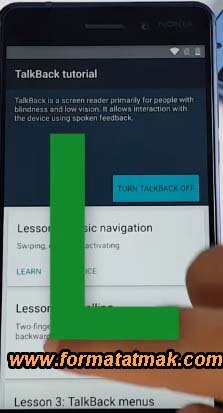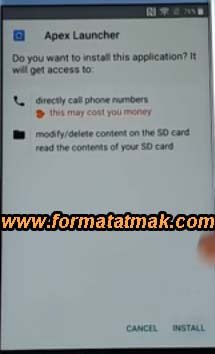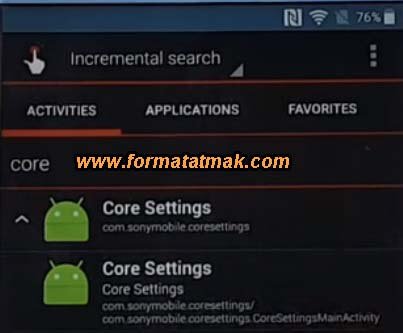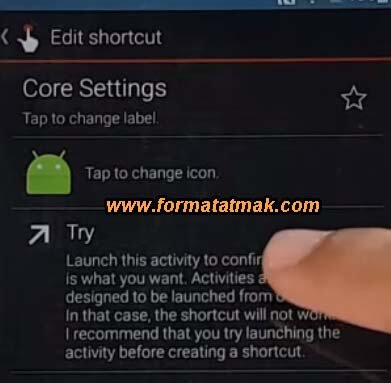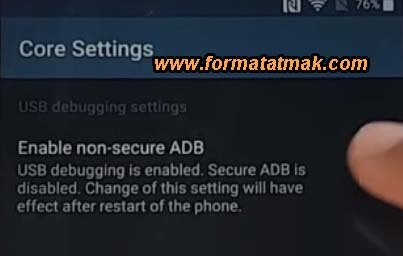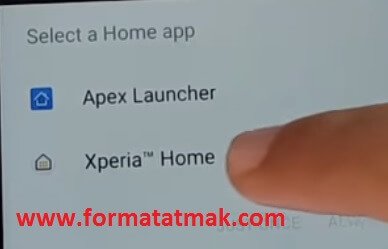Sony telefonlarda gmail senkronizasyon sorunu telefonunuza format attıktan sonra ortaya çıkar. “Bu cihaz sıfırlandı devam etmek için önceden bu cihazda senkronize edilen bir google hesabı ile oturum açın” mesajıyla karşılaşıyorsanız aşağıda anlattığım adımları harfiyen yerine getirmeniz gerekiyor.
Bunun sebebi android 5.1 sürümünden itibaren cihazlara Google tarafından uygulanan çalınmaya vb. problemler için alınan güvenlik tedbirleridir.
Bundan ancak Sony telefonunuza google bypass işlemi sayesinde kurtulabilirsiniz.
SONY XPERİA TELEFONLARDA BU CİHAZ SIFIRLANDI HATASI YENİ ÇÖZÜM
Yukarıdaki video yeni çözümdür. Aşağıda resimlerle anlatılanlar daha önceden yazdığım çözümdür. Hangisi ile yapabiliyorsanız onu deneyiniz.
Burada anlattığım yöntemde işlemle alakalı resimler bulunuyor ancak İngilizce bu yüzden isterseniz işlemi İngilizce olarak yaptıktan sonra işlemem tamamlanınca ayarlardan Türkçe’ye çevirebilirsiniz.
Sony Telefonlarda Gmail Senkronizasyon Sorunu Çözüm Adımları:
Telefonunuzu başlangıçta ingilizce olarak ayarlayıp, gerekli adımları videoya göre yapabilirsiniz. Ben Türkçe olarak anlatacağım videodaki biraz işlemi uzatmış. İşlem için bilgisayara ihtiyaç vardır.
- Telefonunuzu öncelikle wifi veya mobil veri üzerinden internet’e bağlayın.
- Bağladıktan gmail hatasını göreceksiniz. Sonra telefonun açıldığı ilk ekrana geri dönün.
- Hoşgeldiniz ekranındayken sağ alta bulunan Görsel Yardım (VISUAL AIDS) dokunun.
- Açılan ekrandan Talkback dokunun ve aktif hale getirin.
- Talkback üzerindeyken ekrana parmağınız ile L şekli çizin.
- Talkback ayarlarına (settings) dokunun.
- Ayarlar üzerindeyken tekrar ekran üzerinde L çizin.
- Geri Bildirimi durdur (Pause feedback) dokunun. Onaylayın.
- Talkback ayarlarındayken menü üzerinden en alta inip, Yardım & Geri Bildirim (Help & Feedback) dokunun.
- Açılan ekrandan üst taraftaki arama bölümüne ses (voice) yazıp, aratın.
- Arama sonuçlarından Sesli erişime başlamak (Get started with voice access) dokunun.
- Açılan makalede youtube videosu olacaktır. Youtube videosuna dokunun.
- Videonun sağ bölgesinden sağ üstte paylaş (share) dokunup, açılan ekranda … (üç nokta) dokunun.
- Youtube uygulaması açılacaktır. Sağ üstte üst üste 3 noktaya dokunup, Ayarlar (settings) girin ve oradan da Hakkında (About) dokunun.
- Google Gizlilik Politikası (Google Privacy Policy) dokunun ve Google uygulamasını açın.
- En üstteki arama bölümüne bit.ly/androidfrp yazın ve Quick Shortcut isimli uygulamayı indirip, kurmaya çalışın.
- Uygulamayı kurmak için dokunun ancak kurmak için bilinmeyen kaynak izini isteyecektir. Bunun için onay vermeniz lazım. Güvenlik (Security) üzerinden Bilinmeyen Kaynaklar (Unkown sources) açık hale getirip, onaylayın.
- Geri gelin One drive üzerinden Apex Launcher’i indirin. Kurulumu başlatın.
- Aç (open) dokunun. Telefonun ekranı açılacaktır.
- Uygulamalar’a dokunup, İndirilenler (Downloads) dokunun.
- Quick Shortcut isimli uygulamayı kurun.
- Kurulum tamamlanınca uygulamayı açın.
- Üstte bulunan arama bölümüne işlemci (core) yazın ve İşlemci Ayarlarına (Core Settings) girin.
- Try dokunun.
- BURAYA DİKKAT EDİN! Telefonu yeniden başlatmak için açılan ekranda seçili olan işareti kaldırın. yeniden başlat’a dokunmayın !!! Sonra yeniden başlat’a dokunun (RESTART LATER).
- Ardından tekrar işaretli hale getirin ve telefonu şimdi yeniden başlatın (RESTART NOW).
- Telefon yeniden başladıktan sonra Talkback tekrar açılacaktır. Açılan ekranda parmağınızla L işareti yapın.
- Geri Bildirimi durdur (Pause feedback) dokunun. Onaylayın.
- Normal bir şekilde kuruluma başlayın. Şimdi başlayın’a dokunun. (GET STARTED)
- Gmail senkronizasyon hatası ekranındayken bilgisayarınızdan google açıp, bit.ly/androidfrp adresinden ADB BYPASS indirin ve rardan çıkartın.
- Telefonunuzun kablosunu bilgisayarınıza bağlayın. Kurulum’a dokunun. Dosya transferini seçin. (Transfers files)
- Bilgisayar telefonunuzu tanıdıktan sonra indirilen dosyanın içinde bulunan run dosyasını sağ tuş yönetici olarak çalıştır diyerek çalıştırın.
- Program açılınca herhangi bir tuşa basınız. Press any key to continue…
- Kabloyu çıkartın ve kurulum ekranında geri geri diyerek geri dönün.
- Karşınıza resimdeki ekran gelecektir. Xperia Home seçin. Her zaman (Always) dokunun.
- Sony Telefonlarda Gmail Senkronizasyon Sorunu bu işlemlerle ortadan kalkacaktır.
 Formatatmak.com Format Atma Bizim İşimiz
Formatatmak.com Format Atma Bizim İşimiz